- 公開日:
iPhoneの明るさを増やす方法
画面の明るさを調整すると、明るい環境で画面をよりはっきりと見ることができます。
iPhoneの明るさを上げるには、以下の簡単な操作を行います。
コントロールセンターからの手動調整
以下の操作でコントロールセンターを開きます。
iPhone X以降のモデルでは、画面の右上から下にスワイプします。

iPhone 8以前のモデルでは、画面の下端から上にスワイプします。

明るさのスライダー(太陽のアイコン)を上にドラッグして、画面の明るさを増やします。
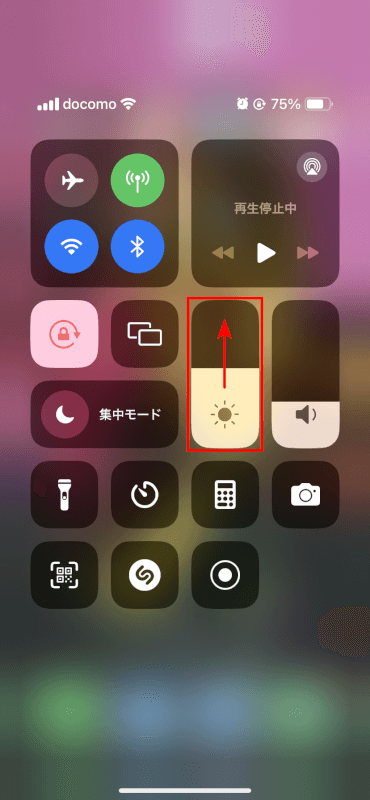
自動調節の設定
周囲の明るさに基づいてiPhoneに明るさを自動調節させたい場合は、以下の手順で設定します。
「設定」アプリを開きます。

下にスクロールして「アクセシビリティ」をタップします。
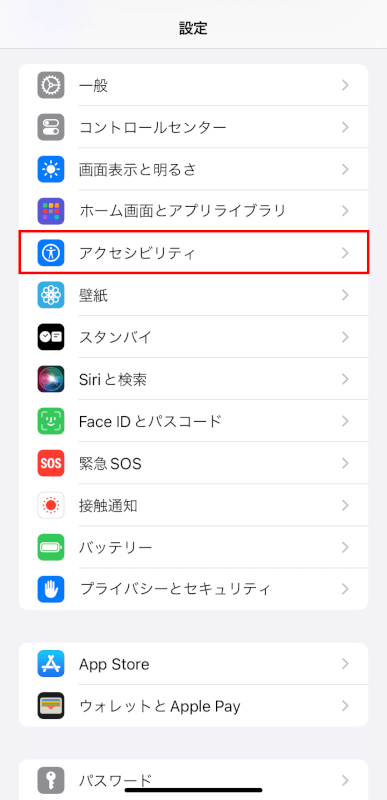
「画面表示とテキストサイズ」をタップします。
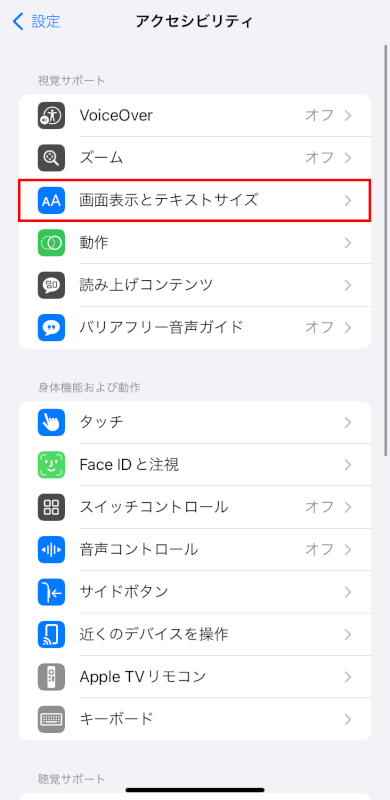
一番下までスクロールダウンし、「明るさの自動調節」をオンに切り替えます。
この機能により、iPhoneのセンサーによって検出する周囲の光に基づいて、画面の明るさを自動で調整するようになります。
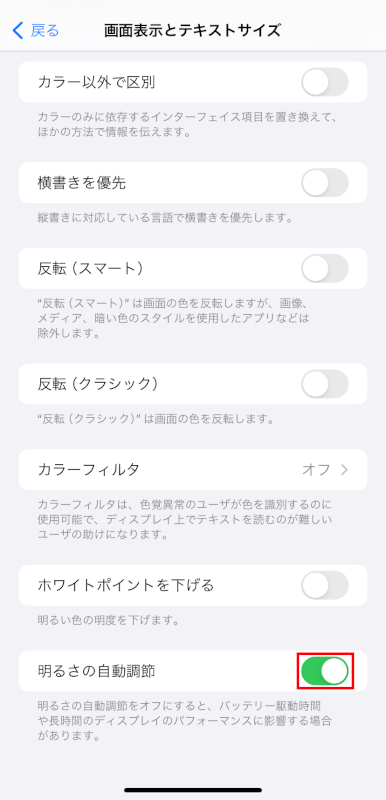
さいごに
これらの方法で、ユーザーの好みや現在の照明条件に合わせてiPhoneの明るさを簡単に調整できます。
